Како прескочити странице у нумерисаном документу у Мицрософт Ворд-у
Добар документ је документ са бројевима. Мицрософт Ворд вам омогућава да нумеришете свој документ, а ова функција је прилично једноставна за коришћење са мноштвом предложака за нумерисање који изгледају добро. Нумерација је линеарна; свака страница је нумерисана тако да ако треба да прескочите странице у нумерисаном документу, имате доста обруча кроз које можете да прескочите.
Подесите документ
Трик за прескакање страница у нумерисаном документу је коришћење прелома одељака. Најбољи начин да то урадите је да прво довршите свој документ, а затим промените начин на који је нумерисан. Нумерација није уклесана; увек га можете променити касније, али ће бити теже управљати радом у току.
Када завршите документ, морате га сакрити форматирање да се открије. Да бисте то урадили, идите на картицу Почетна на траци и кликните на дугме назначено у наставку. Када то урадите, време је да додате одељке у документ.
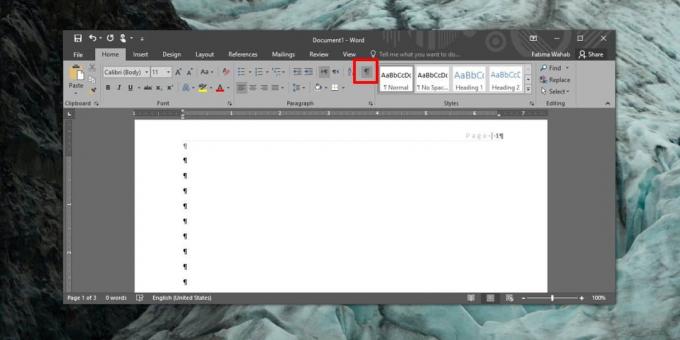
Додавање секција
Логика која стоји иза додавања секција у документ је следећа; странице за које желите да изузмете или прескочите нумерисање морају бити потпуно другачији одељак. То значи да непосредно пре него што странице које треба да буду изузете почну у документу, морате да унесете прелом одељка. Када се те странице заврше, потребно је да додате још један одељак где ћете наставити са нумерисањем.
Да ствари буду једноставне, претпоставите да имате документ од три странице. Желите да прва страница буде нумерисана 1, желите да се друга страница прескочи, а трећа страница буде нумерисана 3. Овај последњи део је лако променити, тако да ако желите да буде означен бројем 2 уместо 3, нећете имати проблема.
Идите на страницу 1 и идите до самог краја ове странице. Идите на картицу Лаиоут и кликните на падајући мени поред Преломи. У менију изаберите „Следећа страница“. Ово је први одељак који сте направили. Прва страница је сада други одељак, а друга и трећа страница су један одељак.
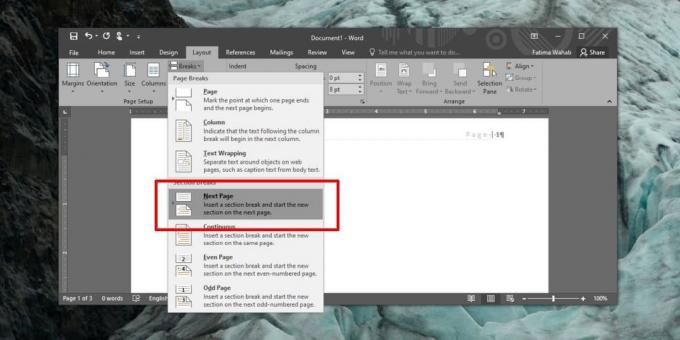
Сада морате да одвојите другу страницу у засебан одељак. Идите на сам крај друге странице и уметните прелом одељка као што сте раније радили.
Унесите бројеве страница
Идите на картицу Уметање на траци и користите дугме Број странице да бисте уметнули бројеве страница. Идите на другу страницу која је одељак за који желите да прескочите нумерисање страница. Идите на картицу Уметање и из алатке Број странице изаберите опцију Уклони број странице. Ово ће уклонити бројеве страница само за ту страницу/одељак.
Идите на страницу на којој желите да поново покренете нумерисање и унесите бројеве страница. Нумерисање ће се наставити у следећем одељку. Да бисте изабрали како ће се нумерисати, тј. да ли се наставља са 3 или почиње са 2, изаберите број са којег желите да наставите са нумерисањем. То би требало да уради трик.

Поставка је мало тешка за исправљање, због чега је најбољи начин да се ово уради након што сте завршили документ. Уверите се да заглавље и нумерација нису повезани са претходним одељцима или ово неће функционисати.
претраживање
Рецент Постс
Екцел 2010: Сакривање / скривање колона, редова, табела
Екцел 2010 има одличну особину за прикривање одабраних редова, ступ...
Формуле у ћелијама програма Екцел 2010
Екцел 2010 има уграђену опцију за бављење ћелијом података у складу...
3 начина за означавање текстуалног поља у програму Ворд 2010
Одабир садржаја спада у најопћенитију употребу уређивача речи. За р...



